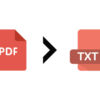Grazie ad un computer e una connessione ad Internet è ormai possibile completare qualsiasi tipo di operazione e convertire un file da un qualunque formato ad un altro. Oggi, in particolare, ci soffermeremo esclusivamente su come convertire PDF in Word con Mac. Ovviamente queste faranno sia parte del mondo del web che delle applicazioni offline.
Convertire PDF in Word con applicazioni Mac
Iniziammo la guida con le applicazioni disponibili offline e compatibili anche con macOS. Purtroppo Apple non offre di serie la suddetta conversione e per questo motivo bisognerà in ogni caso affidarsi a servizi di terze parti. In questa guida andremo ad analizzare le migliori tre attualmente disponibili per raggiungere al meglio il nostro scopo.
Doxillion Document Converter
Proprio come ampiamente anticipato dal nome, Doxillion Document Converter dispone di funzionalità di conversione per molti tipi diversi di documenti, inclusi ovviamente PDF e Word. Prima di iniziare a capire in che modo effettuare la trasformazione però, vediamo in che modo effettuare il download e l’installazione del software.
- Accedere al sito web di Doxillion Document Converter cliccando su questo link
- Cliccare su “Download Doxillion Document and PDF Converter for Mac OS X” in basso
- Attendere la fine del download ed effettuare un doppio click sul file “.dmg” appena scaricato
- Completare la configurazione e l’installazione
- Spostare l’app all’interno della cartella “Applicazioni”
A questo punto sarà possibile iniziare la conversione del file.
- Aprire l’app di Doxillion Document Converter
- Cliccare su “Add files” in alto a sinistra
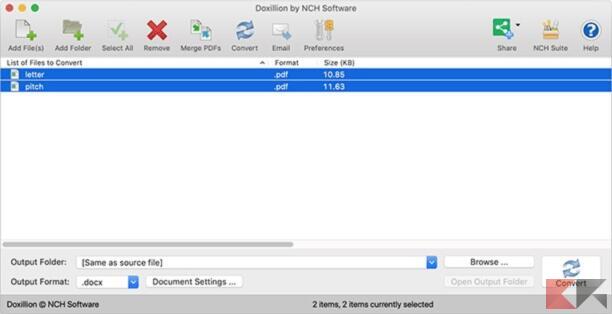
- Selezionare il file PDF da convertire in Word
- Aprire il menù a tendina alla sinistra di “Output Format:”
- Selezionare il formato “.doc” oppure “.docx”
- Cliccare su “Document Settings…” per eventualmente modificare alcuni parametri del documento
- Avviare la conversione tramite il tasto “Convert”
- A conversione finita, cliccare su “Open” per aprire il file oppure scegliere la cartella di destinazione
Simpo PDF to Word for Mac
Un’alternativa molto valida al software di Doxillion è quello offerto da Simpo, il quale però consentirà di scaricare solo una versione di prova prima di acquistare, eventualmente, quella completa. Già con quella di prova si potrà comunque eseguire la conversione.
- Accedere al sito web di Simpo PDF to Word for Mac cliccando su questo link
- Cliccare su “Free Trial” sulla destra
- Attendere la fine del download ed effettuare un doppio click sul file “.dmg” appena scaricato
- Completare la configurazione e l’installazione
- Spostare l’app all’interno della cartella “Applicazioni”
Ad installazione completata, sarà finalmente possibile procedere con la conversione desiderata.
- Aprire l’app “Simpo PDF to Word for Mac”
- Cliccare nuovamente, se richiesto, sul tasto “Free Trial”
- Continuare con “+PDF” in alto a sinistra
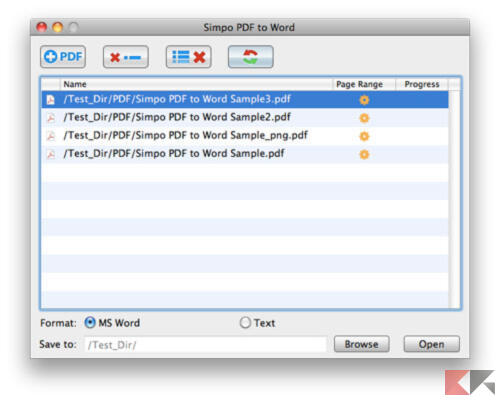
- Selezionare il file PDF da convertire
- Cliccare sul tasto di conversione in alto al centro (le frecce rossa e verde)
- Salvare il file convertito nella cartella preferita
PDFelement
Chiudiamo la sezione programmi con PDFelement, ovvero uno degli editor professionali per PDF più apprezzati e scaricati. Come sempre però, iniziamo con il download e l’installazione.
- Accedere al sito web di PDFelement cliccando su questo link
- Cliccare su “Download per Mac OS” in basso
- Attendere la fine del download ed effettuare un doppio click sul file “.dmg” appena scaricato
- Completare la configurazione e l’installazione
- Spostare l’app all’interno della cartella “Applicazioni”
Fatto questo, non resterà che convertire il file.
- Aprire l’app “PDFelement”
- Cliccare su “Apri File…” sulla sinistra
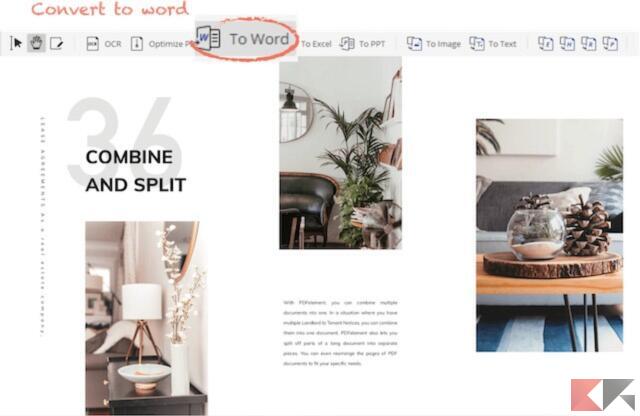
- Selezionare il file PDF da convertire
- Cliccare su “Converti” in alto a destra
- Selezionare “In Word” dal menù che appare
- Cliccare nuovamente su “Converti” e concludere con “Continua” selezionando la cartella di salvataggio
Convertire PDF in Word con siti web online
Nel caso in cui si preferisca l’utilizzo di siti web online, anziché di applicazioni professionali, ecco un paio di proposte decisamente interessanti.
Convertitore di File Online di DocsPal
Nulla di più semplice di un’intera schermata dedicata alla conversione di un file, con scritte chiare e comandi ben visibili.
- Accedere al sito del convertitore cliccando su questo link
- Cliccare su “Sfoglia il file” al centro e selezionare il PDF da convertire
- Cliccare su “FORMATO ORIGINALE:” e inserire “PDF”
- Cliccare su “CONVERTI IN:” e inserire “DOC”
- Concludere con “CONVERTI I FILE”
Convertitore PDF in Word online di CleverPDF
Cosa c’è di più semplice di un convertitore come quello visto in precedenza? Un convertitore che evita persino di chiedere il formato originale e quello di conversione. La piattaforma online di CleverPDF si limiterà infatti alla trasformazione da PDF a Word.
- Accedere al sito del convertitore cliccando su questo link
- Cliccare su “Seleziona file” al centro e selezionare il PDF da convertire
- Scegliere se convertire in “Docx” (solo nuove versioni di Word) o “Doc” (qualsiasi versione di Word)
- Continuare con “Avvia elaborazione”
- Attendere la conclusione del processo e cliccare su “Scarica ora”
Dubbi o problemi? Vi aiutiamo noi
Puoi scoprire contenuti esclusivi ed ottenere supporto seguendo i canali Youtube, TikTok o Instagram del nostro fondatore Gaetano Abatemarco. Se hai Telegram vuoi rimanere sempre aggiornato, iscriviti al nostro canale Telegram.